
Информационные технологии в дизайне
..pdf41
<HEAD>
<TITLE>Пример 1</TITLE>
</HEAD>
<H1>Простейшая форма </H1>
<FORM ACTION="Index.html"> <!--Это начало формы-->
<INPUT TYPE=submit VALUE="Поехали...">
</FORM> <!--Это конец формы--> </BODY>
</HTML>
Надпись, нанесенную на кнопку, можно при необходимости передать обработчику путем введения в определение кнопки атрибута NAME=[имя] (читается "нэйм", от английского "имя"), например:
<INPUT TYPE=submit NAME=button VALUE="Поехали!">
При нажатии на такую кнопку обработчик вместе со всеми остальными данными получит и переменную button со значением Поехали!.
В форме может быть несколько кнопок типа submit с различными именами и/или значениями. Обработчик, таким образом, может действовать по-разному в зависимости от того, какую именно кнопку submit нажал пользователь.
Как форма собирает данные
Существуют и другие типы элементов <INPUT>. Каждый элемент <INPUT> должен включать атрибут NAME=[имя], определяющий имя элемента (и, соответственно, имя переменной, которая будет передана обработчику). Имя должно задаваться только латинскими буквами. Большинство элементов <INPUT> должны включать атрибут VALUE="[значение]", определяющий значение, которое будет передано обработчику под этим именем. Для элементов <INPUT TYPE=text> и <INPUT TYPE=password>, однако, этот атрибут не обязателен, поскольку значение соответствующей переменной может вводиться пользователем с клавиатуры.
Основные типы элементов <INPUT>:
TYPE=text
Определяет окно для ввода строки текста. Может содержать дополнительные атрибуты SIZE=[число] (ширина окна ввода в символах) и MAXLENGTH=[число] (максимально допустимая длина вводимой строки в символах). Пример:
<INPUT TYPE=text SIZE=20 NAME=user VALUE="Иван">
41
42
Определяет окно шириной 20 символов для ввода текста. По умолчанию в окне находится текст Иван, который пользователь может редактировать. Отредактированный (или неотредактированный) текст передается обработчику в переменной user.
TYPE=password
Определяет окно для ввода пароля. Абсолютно аналогичен типу text, только вместо символов вводимого текста показывает на экране звездочки (*). Пример:
<INPUT TYPE=password NAME=pw SIZE=20 MAXLENGTH=10>
Определяет окно шириной 20 символов для ввода пароля. Максимально допустимая длина пароля — 10 символов. Введенный пароль передается обработчику в переменной pw.
TYPE=radio
Определяет радиокнопку. Может содержать дополнительный атрибут checked (показывает, что кнопка помечена). В группе радиокнопок с одинаковыми именами может быть только одна помеченная радиокнопка. Пример:
<INPUT TYPE=radio NAME=modem VALUE="9600" checked> 9600 бит/с <INPUT TYPE=radio NAME=modem VALUE="14400"> 14400 бит/с <INPUT TYPE=radio NAME=modem VALUE="28800"> 28800 бит/с
Определяет группу из трех радиокнопок, подписанных 9600 бит/с, 14400 бит/с и 28800 бит/с. Первоначально помечена первая из кнопок. Если пользователь не отметит другую кнопку, обработчику будет передана переменная modem со значением 9600. Если пользователь отметит другую кнопку, обработчику будет передана переменная modem со значением 14400
или 28800.
TYPE=checkbox
Определяет квадрат, в котором можно сделать пометку. Может содержать дополнительный атрибут checked (показывает, что квадрат помечен). В отличие от радиокнопок, в группе квадратов с одинаковыми именами может быть несколько помеченных квадратов. Пример:
<INPUT TYPE=checkbox NAME=comp VALUE="PC"> Персональные компьютеры
<INPUT TYPE=checkbox NAME=comp VALUE="WS" checked> Рабочие станции
<INPUT TYPE=checkbox NAME=comp VALUE="LAN"> Серверы локальных сетей
42
43
<INPUT TYPE=checkbox NAME=comp VALUE="IS" checked> Серверы Интернет
Определяет группу из четырех квадратов. Первоначально помечены второй и четвертый квадраты. Если пользователь не произведет изменений, обработчику будут переданы две переменные: comp=WS и comp=IS.
TYPE=hidden
Определяет скрытый элемент данных, который не виден пользователю при заполнении формы и передается обработчику без изменений. Такой элемент иногда полезно иметь в форме, которая время от времени подвергается переработке, чтобы обработчик мог знать, с какой версией формы он имеет дело. Другие возможные варианты использования Вы вполне можете придумать сами. Пример:
<INPUT TYPE=hidden NAME=version VALUE="1.1">
Определяет скрытую переменную version, которая передается обработчику со значением 1.1.
TYPE=reset
Определяет кнопку, при нажатии на которую форма возвращается в исходное состояние. Поскольку при использовании этой кнопки данные обработчику не передаются, кнопка типа reset может и не иметь атрибута name. Пример:
<INPUT TYPE=reset VALUE="Очистить поля формы">
Определяет кнопку Очистить поля формы, при нажатии на которую форма возвращается в исходное состояние.
Помимо элементов <INPUT>, формы могут содержать меню <SELECT> и поля для ввода текста <TEXTAREA>.
Меню <SELECT> из n элементов выглядит примерно так:
<SELECT NAME="[имя]">
<OPTION VALUE="[значение 1]">[текст 1] <OPTION VALUE="[значение 2]">[текст 2]
...
<OPTION VALUE="[значение n]">[текст n] </SELECT>
Как Вы видите, меню начинается с метки <SELECT> и заканчивается меткой </SELECT>. Метка <SELECT> содержит обязательный атрибут NAME, определяющий имя переменной, которую генерирует меню.
43
44
Метка <SELECT> может также содержать атрибут MULTIPLE, присутствие которого показывает, что из меню можно выбрать несколько элементов. Большинство браузеров показывают меню <SELECT MULTIPLE> в виде окна, в котором находятся элементы меню (высоту окна в строках можно задать атрибутом SIZE=[число]). Меню <SELECT> в большинстве случаев показывается в виде выпадающего меню.
Метка <OPTION> определяет элемент меню. Обязательный атрибут VALUE устанавливает значение, которое будет передано обработчику, если выбран этот элемент меню. Метка <OPTION> может включать атрибут checked, показывающий, что данный элемент отмечен по умолчанию.
Разберем небольшой пример.
<SELECT NAME="selection">
<OPTION VALUE="option1" checked>Вариант 1 <OPTION VALUE="option2">Вариант 2 <OPTION VALUE="option3">Вариант 3
</SELECT>
Такой фрагмент определяет меню из трех элементов: Вариант 1, Вариант 2 и Вариант 3. По умолчанию выбран элемент Вариант 1. Обработчику будет передана переменная selection значение которой может быть option1 (по умолчанию), option2 или option3.
После всего, что мы уже узнали, элемент <TEXTAREA> может показаться совсем простым. Например:
<TEXTAREA NAME=address ROWS=5 COLS=50>
А здесь - Ваш адрес...
</TEXTAREA>
Все атрибуты обязательны. Атрибут NAME определяет имя, под которым содержимое окна будет передано обработчику (в примере — address). Атрибут ROWS устанавливает высоту окна в строках (в примере — 5). Атрибут COLS устанавливает ширину окна в символах (в примере — 50).
Текст, размещенный между метками <TEXTAREA> и </TEXTAREA>, представляет собой содержимое окна по умолчанию. Пользователь может его отредактировать или просто стереть.
Важно знать, что русские буквы в окне <TEXTAREA> при передаче обработчику могут быть конвертированы в соответствующие им символьные объекты.
Для демонстрации использования форм я написал небольшую программу на PHP, которая находится по адресу:
http://206.31.82.215/hp/nc/fd-win.pht
44
45
Исходные данные в эту программу передаст форма, описанная в примере
2:
<HTML>
<HEAD>
<TITLE>Пример 2</TITLE>
</HEAD>
<H1>Несколько более сложная форма </H1>
<FORM ACTION="http://206.31.82.215/hp/nc/fd-win.pht" METHOD=post> <H2>Расскажите немного о себе...</H2>
<P>Указывать подлинные данные совсем не обязательно.
Для целей демонстрации вполне подойдут и вымышленные. </P>
<P>Имя: <INPUT TYPE=text SIZE=40 NAME=fn><BR>
Фамилия: <INPUT TYPE=text SIZE=40 NAME=ln><BR>
Пол: <INPUT TYPE=radio NAME=gender VALUE="male" checked>мужской
<INPUT TYPE=radio NAME=gender VALUE="female">женский<BR> Возраст: <INPUT TYPE=text SIZE=5 NAME=age> лет<BR>
<INPUT TYPE=submit VALUE="Запустить обработчик"></P>
</FORM>
</BODY>
</HTML>
Заполняйте форму, жмите на кнопку и смотрите, что будет...
Как отправить форму почтой
Все это прекрасно, скажут скептики, но на кой ляд нужны формы людям, которым их нечем обработать? Отчасти это верно, но только отчасти.
HTML предоставляет в Ваше распоряжение довольно мощный механизм пересылки содержимого форм по электронной почте. Вот как это выглядит на практике.
Допустим, что мы слегка изменили Пример 2. Вместо строки
<FORM ACTION="http://206.31.82.215/hp/nc/fd-win.pht" METHOD=post>
мы ввели строку
<FORM ACTION="mailto:user@mail.box" ENCTYPE=text/plain>
Обратите внимание, что мы изменили алгоритм кодирования на text/plain, то есть фактически выключили кодирование вообще.
Предположим теперь, что пользователь указал, имя Иван, фамилию Петров, мужской пол и возраст 22 года. Теперь вопрос: что произойдет, если пользователь нажмет на кнопку Запустить обработчик?
45
46
Ответ прост. На адрес user@mail.box электронной почтой автоматически будет отправлено сообщение следующего содержания:
fn=Иван ln=Петров gender=male age=22
К сожалению, не все пользователи смогут воспользоваться такой формой. Дело в том, что всю работу по составлению сообщения и запуску почтовой программы для его отправки фактически берет на себя браузер пользователя. Это значит, что конфигурация доступа пользователя к Интернет должна обеспечивать одновременное функционирование протокола передачи гипертекстов и протокола доставки исходящей почты. Такое возможно не всегда. Тем не менее, даже если это невозможно, ничего смертельного не случится. Браузер просто выдаст сообщение об ошибке.
Процедуры обработки событий формы на VBScript
Что такое эти процедуры? Процедура это общее название функций или подпрограмм. Имеет синтаксис:
Sub name_событие ....... end sub.
name - это имя процедуры, например, мы написали, что кнопка "загадать число" называется "chislo", значит подпрограмма sub chislo_onclick выполнится при нажатии на эту кнопку.
событие - то, что может "случиться" в окне броузера. Например "onclick" означает, что процедура выполнится, при нажатии на кнопку, предварительно заданную в форме.
Существует несколько видов событий. Из самых распространенных можно отметить: window_onload - запускается при полной загрузке документа:
<Script language="VBscript"> <!-- Sub window_onload
Alert "Добро пожаловать на мою домашнюю страницу!" end sub -->
</Script>
При загрузке документа появится окошко с данной надписью и кнопкой
ОК
Для того чтобы браузер мог различать команды VBScript, нужно все операторы VBScript на HTML-страницах обрамлять тегами <SCRIPT> и </SCRIPT>. Первый из них используется в паре с атрибутом LANGUAGE для определения языка создания сценария. В нашем случае - Visual Basic Script (хотя может быть и JavaScript). Значением для этого языка является
"VBScript":
<HTML>
46
47
<HEAD><TITLE>Пример странички с фрагментом на VBScript</TITLE>
<SCRIPT LANGUAGE="VBScript"> <!-
Sub Button1_OnClick
MsgBox "VBScript - Rulez Forever!" End Sub
-></SCRIPT> </HEAD> <BODY>
<H3>Обычная первая страничка</H3><HR>
<FORM><INPUT NAME="Button1" TYPE="BUTTON" VALUE="Click Here"></FORM>
</BODY>
</HTML>
Тег <SCRIPT> имеет завершающую часть - </SCRIPT>. Всегда употребляйте их парой! Сценарий в нашем примере помещается в специальные скобки <!-...->, которые в языке HTML обозначают комментарий. Это делается для того, чтобы старые браузеры, которые не умеют работать со скриптовыми языками, случайно не отобразили сценарий на экране. Для них он - просто комментарий.
Задание
•Изучить теоретическую часть.
•Написать все примеры в редакторе и посмотреть в MSIE.
•Ввести в свою страничку форму и наполнить ее различными управляющими элементами (посмотреть, как выглядят, и проверить, как работают, все типы элемента INPUT, меню <SELECT> и поля для ввода текста
<TEXTAREA>).
•Послать данные формы по текущему адресу, по адресу другой вашей страницы, по электронной почте.
47
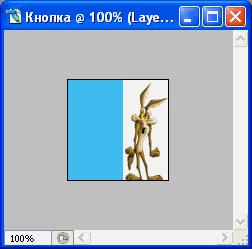
48
ПРАКТИЧЕСКАЯ РАБОТА №7
СОЗДАНИЕ ДИНАМИЧЕСКИХ БАННЕРОВ
Цель занятия
1.Изучить технологию создания динамического баннера.
2.Изучить технологию покадровой анимации.
3.Специальные эффекты.
Программное обеспечение
Adobe Рhotoshop
Рhotoshop онлайн http://editor.0lik.ru/ Gimp (свободный графический редактор)
Ссылки в интернете на свободные ресурсы Бесплатные анимированные флэш-баннеры с оригинальными эффектами http://www.123-banner.com/
Задание 1. Создание рекламного баннера размером 100х100 в формате GIF.
Для изготовления этого баннера будем использовать только заливку и надписи.
Создайте слой с заливкой и небольшим рисунком в уголке. Рисунок любой
Затем, в каждый слой вносите элемент, который будет меняться. Например, текст, который разбит на буквы.
48
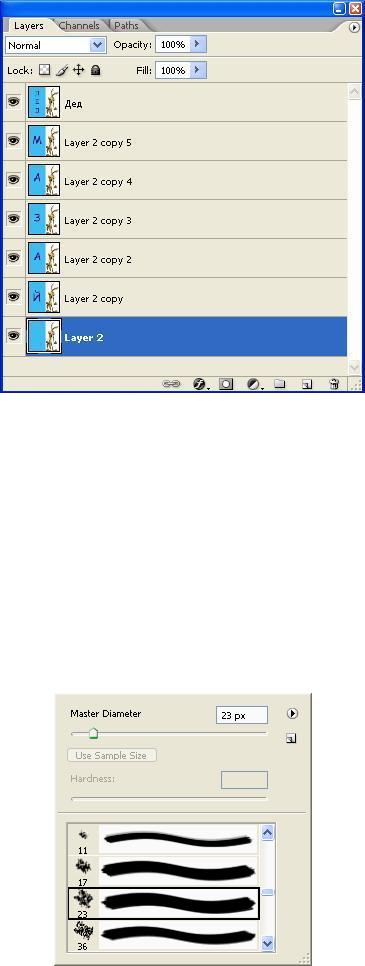
49
Переключитесь в Adobe ImageReady и задайте анимацию со временем показа кадра 0.5 секунды Сохраните баннер оптимизированным
Задание 3. Создание рекламных баннеров на заданную тему. Необходимо создать серию имиджевых баннеров (размером 468х60, 100х100) единой тематики, разработав слоган, визуал, цветовую гамму, текст.
Обязательные элементы: Единая цветовая гамма; Рекламный слоган;
Задание 2 . Создание собственного аватара Создаем новый документ. (200х200, цвет - белый)
Берем кисть (brush tool). Выбираем из списка кисть, похожую на мазки и изображённую на картинке (23 пиксела).
49
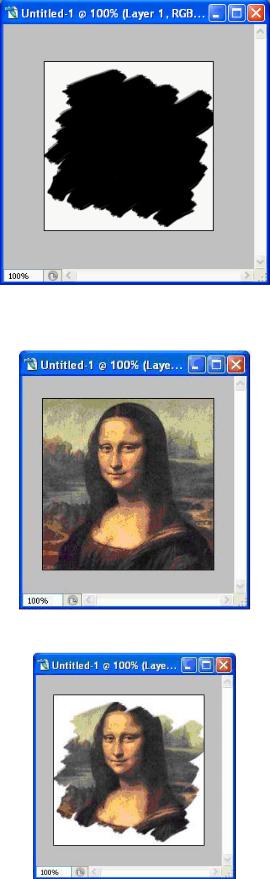
50
Создаем новый слой (Слой – Новый - Слой) и рисуем кистью как показано ниже.
Вставляем фото. Мы используем изображение Моны Лизы.
Если он не подходит по размерам, используем инструмент Свободное трансформирование
Жмем Ctrl+Alt+G, или Layer > Create clipping mask
Обратите внимание на палитру Слои. Она выглядит следующим образом:
50
